SolidWorks自定义属性——属性标签编制程序 Word 文档
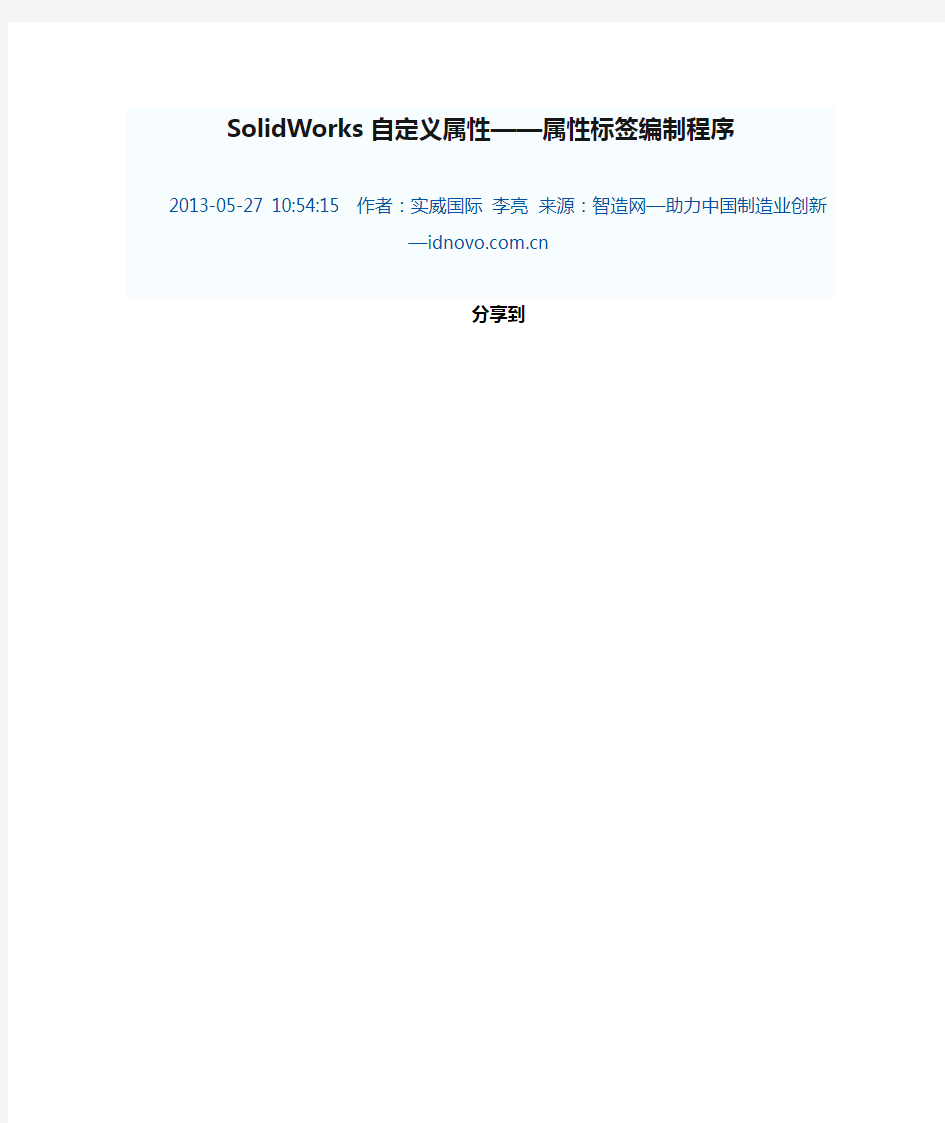
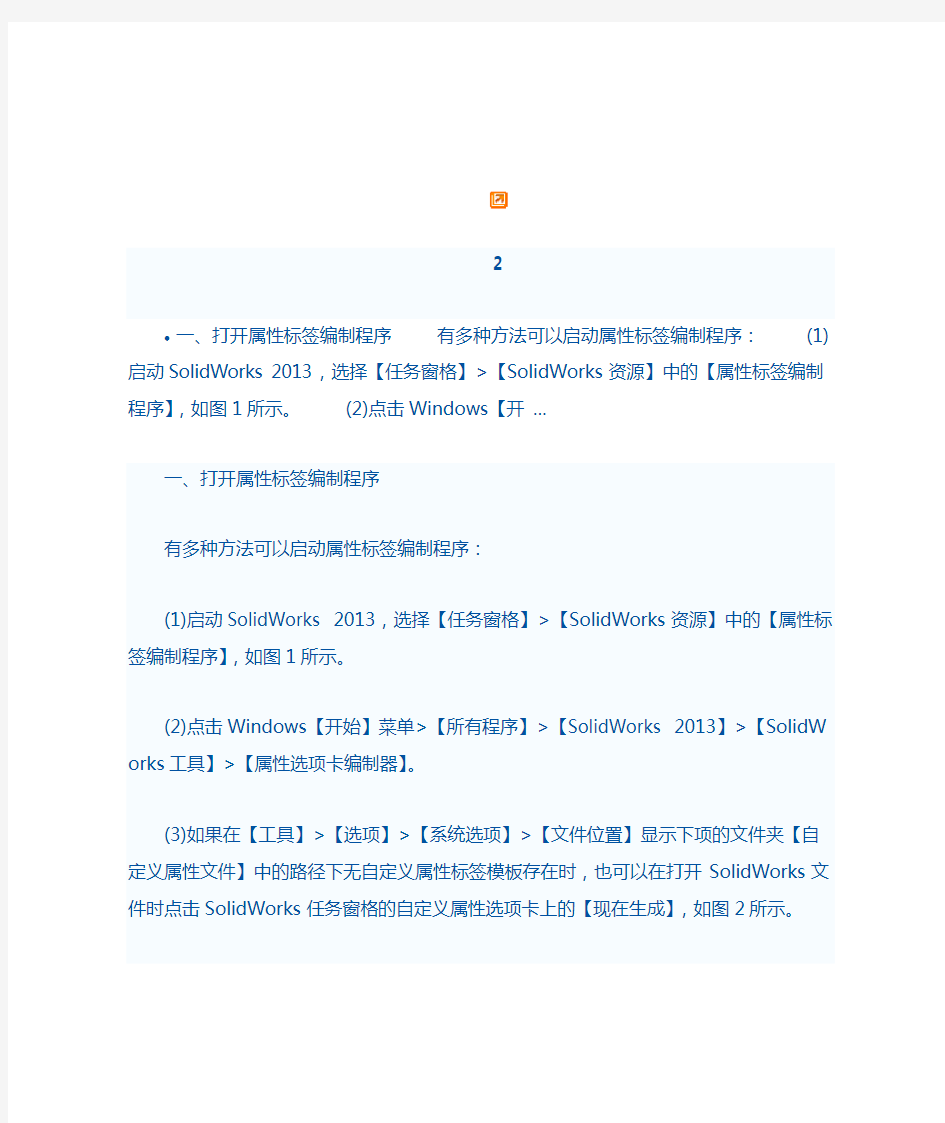
SolidWorks自定义属性——属性标签编制程序2013-05-27 10:54:15 作者:实威国际李亮来源:智造网—助力中国制造业创新—https://www.360docs.net/doc/4615923723.html,
分享到
2
一、打开属性标签编制程序有多种方法可以启动属性标签编制程序:(1)
启动SolidWorks 2013,选择【任务窗格】>【SolidWorks资源】中的【属性标签编制程序】,如图1所示。(2)点击Windows【开 ...
一、打开属性标签编制程序
有多种方法可以启动属性标签编制程序:
(1)启动SolidWorks 2013,选择【任务窗格】>【SolidWorks资源】中的【属性标签编制程序】,如图1所示。
(2)点击Windows【开始】菜单>【所有程序】>【SolidWorks 2013】>【SolidWorks工具】>【属性选项卡编制器】。
(3)如果在【工具】>【选项】>【系统选项】>【文件位置】显示下项的文件夹【自定义属性文件】中的路径下无自定义属性标签模板存在时,也可以在打开SolidWorks文件时点击SolidWorks任务窗格的自定义属性选项卡上的【现在生成】,如图2所示。
图1 任务窗格中的属性标签编制程序
图2 任务窗格中的自定义属性
图3 属性标签编制程序
属性标签编制程序打开后的界面如图3所示。可以为零件、装配体、工程图和焊件创建自定义属性界面。本文以创建一个零件属性标签模板为例,来介绍属性标签编制程序的使用方法。读者可以根据需要创建装配体和工程图以及焊件的属性标签模板。
二、属性标签编制程序
属性标签编制程序主要界面由三部分组成。如图4所示:
图4 属性标签编制程序各个窗格
左窗格1为控件调色板,包含组框、文本框、列举等控件单元;
中央窗格2,可以将组框拖动至中央窗格,将单元拖动至中央窗格内的组框中,有一金色边界围绕活动单元,该单元的属性出现在右窗格中,可以对设置其属性;
右窗格3,可以设置组框和其它单元的属性,默认打开时可以设置属性标签模板的页面层次属性,指定正在生成的属性标签模板的类型(零件、装配体、或工程图),并可生成一显示在标签顶部的信息。
组框:
一个属性标签模板中可以包含多个组框,使用组框可以将单元分组。选择组框后,组框出现一金色边界,可以在右窗格中设置组框的标题,以及组框默认是展开的还是折叠的。如图5所示。
图5 组框属性
文本框:
将文本框单元拖动至组框内。在右窗格中设置文本框单元的标题。(建议将单元标题和自定义属性名称设置为相同。)在名称中输入自定义属性名称,如“文件序列号”,类型选择“文本”,数值栏保留位空。如图6所示。
图6 文本框单元属性
“在自定义选项卡上显示”和“在配置特定选项卡上显示”两
个按钮控制自定属性是出现在【文件】>【文件属性】,摘要信息对话框中的自定义选项卡还是配置特定选项卡。笔者建议都将自定义属性设置在“配置特定选项卡”中。
列举:
将列举单元拖动至组框内。在名称中输入自定义属性名称,如“客户名称”,在类型中选择“列举”,然后在数值中输入客户的名称
复选“允许自定义数值”,这样
可以以后输入属性时手动输入内容。如图7所示。
图7 列举单元属性
此外,还可以将类型设置为“文本文件”、“Excel 文件”和“Access 数据库”,这样就可以将自定义属性链接到这些外部文件。
添加一个自定义属性“备件信息”,类型选择“列举”,数值为“自制件”和“外购件”。通常,备件信息为“外购件”时,会再填写外购件的备件信息,如“外购件编号”、“供应商”等。
再添加一个组框,并在组框中添加一文本框单元和列举单元,分别设置其自定义属性为“外购件编号”和“供应商”。
如图8所示。
图8 添加备件信息
复选框:
在左窗格中拖动一个复选框单元,并放在备件信息下。复选框可以控制哪些单元可在复选框被复选及未复选时可在SolidWorks 自定义属性界面中供使用。
在右窗格的高级选项中,复选选择框中,选择“外购件信息组框”、“外购件编号”单元和“供应商”单元。这样设置后,当在自定义属性中复选“外购件信息”复选框时,外购件信息组框出现,然后您可以输入“外购件编号”和“供应商”属性到SolidWorks零件文件中。如图9所示。
图9 添加复选框单元
添加一个组框并设置其标题信息为材料数据。如图10所示。
添加一文本框单元,设置其自定义属性名称
为“材料”,类型选择“文本”,数值从列表中选择“[SW-材质]。使用同样的方法,再添加一文本框单元,设置其自定义属性名称为“重量”,类型选择
“文本”,数值从列表中选择“[SW-质量]。
图10 添加材料组框以及调整组框位
组框可以通过拖动调整其显示位置,也可以将自定义属性从一个组框拖动到另一个组框中。
完成了以上零件属性标签模板创建后,点击保存按钮,保存此零件属性标签模板。保存路径与【工具】>【选项】>【系统选项】>【文件位置】显示下项的文件夹【自定义属性文件】中的路径相同。
另外,读者还可以根据需要添加其它自定义属性信息,也可以为装配体和工程图创建属性标签模板。方法与零件属性标签模板的创建方法类似,笔者在此就不再赘述了。
三、属性标签模板的使用
如果【工具】>【选项】>【系统选项】>【文件位置】显示下项的文件夹【自定义属性文件】中指定的路径下包含多个同类型的属性标签模板,那么在打开SolidWorks文件后,可以根据需要在任务窗格的自定义属性选项卡中选择属性模板。如图11所示。
图11 选择不同的属性标签模板
添加自定义属性,然后点击自定义属性选项卡顶部的【应用】按钮,属性即会被快速地写入到相应的SolidWorks文件中,如图12所示。点击文件>属性,查看摘要信息对话框中的配置特定属性。如图13所示。
图12 自定义属性选项卡
图13摘要信息对话框
点击图12中的【单击以获取模板选项】按钮也可以更换属性标签模板,如图14所示。
图14 更换属性标签模板
打开一个SolidWorks装配体文件,当不在FeatureManager设计树中选择任何的零部件或者装配体时,可以通过任务窗格的自定义属性选项卡为装配体输入属性。另外,也可以在FeatureManager设计树中单击零件或者装配体图标,然后在自定义属性选项卡中为其添加属性值。
如果零件或者装配体使用的文件模板相同,那么也可以在FeatureManager设计树中复选零件或者装配体,这时可以同时对多个零件或装配体添加共同的属性。如图15所示。
图15同时为多个零件添加属性
总结:
通过SolidWorks属性标签编制程序可以生成自定义的零件、装配体和工程图属性标签模板,并且可以将经常输入的内容填写在列表单元内,这样可以大大减少输入自定义属性时的工作量并减少错误,从而提高工作效率。希望以上内容能够给大家的工作带来一些帮助,关于SolidWorks属性标签编制程序更多用法及技巧,也可以直接通过电子邮件与笔者
联系(iplaysolidworks@https://www.360docs.net/doc/4615923723.html,),笔者很高兴能与读者一起交流和分享使用SolidWorks的使用经验。
关于实威
成立于1997年的实威国际(台湾股票代号:8416),以CAID, CAD, RP, RE, CAE, CA M, PDM等完整的产品线,配合顾问咨询与客制化服务,提供研发设计制造最完整的解决方案。丰富的辅导经验,搭配质量卓越的软硬件,及资深团队的咨询与训练课程,至今在台湾与大陆地区已经辅导超过5,000家企业,完全针对客户需求提供解决方案,协助产业提升竞争力。实威国际总公司设于台北内湖,于新竹、台中、台南、高雄、上海、东莞、宁波、天津、济南、南京、苏州、厦门、深圳均有设立服务据点。https://www.360docs.net/doc/4615923723.html,
5.29~
6.7,参加2013SolidWorks解决方案日,实威在9大城市全面为您解忧!
Solidworks实用技巧大全(设置)
SOLIDWORKS实用技巧大全(设置) MW-20170915 在使用SolidWorks进行产品设计时,为了提高使用效率和符合设计者的习惯,用户可以对SolidWorks进行用户化设置。本文将介绍自定义SolidWorks的一些非常实用的设置,同时让读者对自定义SolidWorks有较深的了解和认识。设置分为系统设置和文档设置,首先要明白这2个设置的区别,系统设置是关于solidworks软件的设置,对所有打开的文档都有作用。文档设置是针对当前文档,跟随文档走的,所以可以通过保存让不同的文档拥有不同的文档设置。 系统设置 启动时打开上次打开的文档 默认设置是【从不】,如果选择始终,就可以在下次启动SW时自动打开上次正常关闭SW前所打开的文档,说正常关闭是指不包括SW崩溃或者非正常关机等的情况。
输入尺寸值 默认设置是勾选的,意义在于每次标注尺寸之后都会自动激活输入尺寸的界面,用于模型草图需要所有尺寸都需要自己意图来定义,当不需要可以定义每个尺寸,只是用于形状约束时,可以取消勾选,便于快速标注尺寸 声音 默认的情况下,SW的声音设置都是【无】,需要自己手动设置,设置的好处是,当我们需要完成一个时间很长的操作时,不用盯着界面等待SW完成,可以在等待的同时切换到别的工作,等SW完成指定的操作,会发出设定的声音提示我们。设置方法如下:
重新使用所删除的辅助、局部及剖面师徒中的视图字母 通过勾选该设置可以使编辑工程图时,局部,辅助视图,剖面视图的字母自动保持连续。
背景颜色 修改视区颜色,可以让背景颜色符合自己的喜好,绿色可以保护视力,具体设置如下:
solidworks的制定及标题栏的设置
第一部分零件模板的制定 第一步:打开“文件”——“属性”出现“摘要信息”对话框,点击“自定义”在“属性名称”一栏中依次建立1“件号”、2“图号”、3“材质”、4“数量”、5“重量”……如下图: 第二步:点击“工具”——“选项”进入“系统选项(s)—常规”对话框,设置“系统选项”和“文件属性”。其中,在“文件属性”中,在“出详图”中,“尺寸标注标准”设置为“GB”国标;点击“单位”—“自定义”来设置单位。如下图:
点击“保存”在“保存类型”中选择“part templates (*.prtdot)”;“文件名”为“*.prtdot”形式。 第二部分装配图模板的制定 第一步、第二步的设置和零件模板的第一步、第二步设置一样。 在保存时不同: 第三部分工程图模板的制定 新建一个工程图,选择“图纸格式/大小”,选择“标准图纸大小”中你想要的图纸大小。 第一步:打开“工具——选项”设置的参数,其中“文件属性”中“单位”需要重新设置。第二步:打开“文件——属性”出现如下如对话框,并设置如下:
第三步、在空白图纸上点击“鼠标右键”选择“图纸”中的“编辑图纸格式”,其中标题栏就可以进行编辑,删去原来的标题栏,制定出你想要的标题栏,如下图: 第四步、设置“名称”“图号”“件号”等项。点击“插入——注解——注释”,如下图:
点击“注释”中“链接到属性”,出现“链接到属性”对话框, 选中“图纸属性中所指定视图中模型”,并在“文件属性”中选择你所设置的项目, 如:选择“名称”设置结果“”比选择“中间对称”。 其中在设置图纸比例时,注意选择“当前文件”,在“文件属性”中选择“图纸比例”来设置图纸比例。 第五步:标题栏中的所有设置全部设置完后,点击鼠标“右键”,在“图纸(图纸格式)”上
SolidWorks 属性标签编制程序 自定义属性
关键字: SolidWorks属性标签编制程序自定义属性 % q# M, f9 i& u3 m, q3 ` 一、打开属性标签编制程序 有多种方法可以启动属性标签编制程序: 如图1所示。 图1 任务窗格中的属性标签编制程序 (2)点击Windows【开始】菜单>【所有程序】>【SolidWorks 2013】>【SolidWorks工具】>【属性选项卡编制器】。 (3)如果在【工具】>【选项】>【系统选项】>【文件位置】显示下项的文件夹【自定义属性文件】 自定义属性选项卡上的【现在生成】,如图2所示。
图2 任务窗格中的自定义属性 属性标签编制程序打开后的界面如图3所示。可以为零件、装配体、工程图和焊件创建自定义属性界面。本文以创建一个零件属性标签模板为例,来介绍属性标签编制程序的使用方法。读者可以根据需要创建装配体和工程图以及焊件的属性标签模板。 图3 属性标签编制程序 二、属性标签编制程序 属性标签编制程序主要界面由三部分组成。如图4所示:
图4 属性标签编制程序各个窗格 左窗格1为控件调色板,包含组框、文本框、列举等控件单元; 中央窗格2,可以将组框拖动至中央窗格,将单元拖动至中央窗格内的组框中,有一金色边界围绕活动单元,该单元的属性出现在右窗格中,可以对设置其属性; 右窗格3,可以设置组框和其它单元的属性,默认打开时可以设置属性标签模板的页面层次属性,指定正在生成的属性标签模板的类型(零件、装配体、或工程图),并可生成一显示在标签顶部的信息。 组框: 一个属性标签模板中可以包含多个组框,使用组框可以将单元分组。选择组框后,组框出现一金色边界,可以在右窗格中设置组框的标题,以及组框默认是展开的还是折叠的。如图5所示。 图5 组框属性 文本框: 将文本框单元拖动至组框内。在右窗格中设置文本框单元的标题。(建议将单元标题和自定义属性名称设置为相同。)在名称中输入自定义属性名称,如“文件序列号[支持正版!~违反版规者请会员热心举报]”,类型选择“文本”,数值栏保留位空。如图6所示。
一般工程施工方案编制和审批流程
一般施工方案编制和审批流程 施工组织设计(方案)编制审批制度 一、企业各级技术负责人对所审批施工组织设计(方案)的施工安全负技术责任,并在施工组织设计实施前及时进行审批,经审批、批准过后方可实施。 二、编制者编制好施工组织设计(方案)后,在审批前先经相关部门、人员审核会签,编制及审核者都必须有工程师职称。 三、施工组织设计审批采取分级控制。 四、施工组织设计应编制以下具体内容:工程项目的概况;质量目标和安全目标、进度要求;施工组织机构、质量管理网络、安全管理网络;主要施工程序(方法或工序)、特殊过程及主要措施、安全技术措施;资源的配置计划(如:施工设备、主要人员、生产设施、环境等);作业件的编制纲要计划、支持性的标准、规、质量管理体系件等件需求(可列出引用);工程所需的产品验证、质量检查验收活动、及其验证、验评的标准和规,可以引用);为施工过程、产品满足要求提供证据所需的记录(可以简述、引用)。 五、施工组织设计(方案)的审批 施工组织设计(方案)必须按其所涉及内容由各级技术负责人组织技术、安全、质量、计划、设备、材料等相关职能进行审核,经审核无误后再由相应技术负责人进行审批。审核和审批人应有明确意见并签名,职能部门盖章。 经过批准的施工组织设计(方案)不能随意变更修改。确因客观原因需要修改时,应按原审核、审批的分工与程序办理。 六、安全技术措施编制 施工组织设计(方案)必须针对工程危险源编制安全技术措施。安全技术措施要针对工程特点、施工工艺、作业条件以及施工人员的素质等情况进行制定,对工程中各种危险源,要制定出具体的防护措施和作业安全注意事项。 七、专项安全技术方案 根据《建设工程安全生产管理条例》和相关行业规定,对专业性强、危险性大的施工项目,应单独编制专项安全技术方案。其中涉及深基坑、地下暗挖工程、高大模板工程的专项施工方案,应根据地方有关具体规定,组织专进行论证。专项安全技术方案应力求细致、全面、具体;应根据需要进行必要的设计计算,对所引用的计算方法和数据,必须注明其来源和依据;所选用的力学模型,必须与实际构成实际情况相符;为了便于方案的实施,方案中除应有详尽的字说明外,还应有必要的构造详图;图示应清晰明了,标注齐全。 八、安全技术交底 安全技术交底是安全技术措施实施的重要环节,为此须做好以下安全技术交底工作:专项施工方案安全技术交底、分部分项工程安全技术交底、关键工序安全技术交底、总承包单位对分包单位的安全技术交底、作业班组对作业人员的安全技术交底、对新进场施工人员的安全技术交底。 安全技术交底主要内容为:工程项目和分部分项工程的概况、工程项目和分部分项目工程的危险部位、针对危险部分采取的具体预防措施、作业中应注意的安全事项、作业人员应遵守的安全操作规程和规、作业人员发现事故隐患应采取的措施和发生事故后应及时采取的躲避和急救措施。 九、安全技术标准规和操作规程 企业应根据自身经营内容和施工特点,收编相关的现行有效地国、行业和地方的安全技术标准、规和企业的安全技术标准、各项安全技术操作规程,专人保
VB程序设计 试题与答案-1
《VB程序设计基础》试题 一、选择题:(每空 2 分,共 20 分) 1. 与传统的程序设计语言相比,Visual Basic最突出的特点是___________。 A. 结构化程序设计 B. 程序开发环境 C. 事件驱动编程机制 D. 程序调试技术 2. Visual Basic 是一种面向对象的程序设计语言,构成对象的三要素是________。 A. 属性、事件、方法 B. 控件、属性、事件 C. 窗体、控件、过程 D. 窗体、控件、模块 3. 窗体模块保存在一个扩展名为__________的文件中。 A. bas B. vbp C. vbg D. frm 4. 下面正确的赋值语句是_________。 A. x+y=30 B. y=π*r*r C. y=x+30 D. 3y=x 5. 设S=“492”,表达式Right(S,1)+Left(S,1)+Mid(S,2,1)的值为__________。 A.“492” B.“249” C.“294” D.“429” 6. 将数学表达式a≤b≤c写成Visual Basic表达式,正确的是__________。 A. a<=b<=c B. a<=b Or b<=c C. a<=b And b<=c D. a<=b Not b<=c 7.为了把焦点移到文本框,所使用的方法是___________。 A. SetFocus B.Visible C.Refresh D.GetFocus 8. INT(100*RND)产生的随机整数的闭区间是_____________。 A.[0,100] B.[1,100] C.[1,99] D.[0,99] 9. 一个数组说明为Dim a(0 to 5,1 to 5) As Integer,则该数组共有_________个 元素。 A. 5 B. 36 C. 30 D. 不确定 10. 下面过程定义语句合法的是____________。
国标条形码编制方案
公司内部条形码编制方案 一、单品条码(Code128_C标准) 1,条码编制方法:14位+1位业务分类位+1位公司对象位 企业码<3>+生产年份<后2位>+产品流水码<8>+校验位<1>+分类位<1>+对象位<1位> 2,说明:(数据保存14位) ◆企业码:广义说法,由真正的生产单位码和该生产单位的部门码组成,系统将建立一张表,表述生产单位与其内部部门之间关系,并预先将其生成3位代码。(前001-019固定,按dlm1顺序排列,99其它=>010) ◆分类位:0:正常产品入库1:整理回烫产品入库,分类位不保存在条形码表中,只在具体打印的码中表现出来,此分类位只在入库扫描时有用,区分属性0:入库1:整理2:OEM。 ◆对象位:1:东部公司;2:西部公司;3:北方公司,系统将建立对应表,用于保存相关数据,在出入库时系统根据对象位对产品进行定向。系统只在标准/整理入库扫描时才会去判断最后一位的数字是否与指定方向匹配,否则不予入库。 ◆产品流水码:由品牌、大类、小类、货号、规格、套件、订单号(*)、生产批号(*)、面料批号(*)、计量单位、出厂价、供应价(合同价)、标准零售价等组成,统一生成一个流水码。依据是以年为单位,每年从零开始。(注①:工作服和量体的规格均为散装或特体*;注②:货号为条形码的关键字;③生产年份由目前的产品码中提取) ◆校验位: 1.代码位置序号 代码位置序号是指包括校验码在内的,由右至左的顺序号(校验码的代码位置序号 为1)。 2.计算步骤 校验码的计算步骤如下: a.从代码位置序号2开始,所有偶数位的数字代码求和。 b.将步骤a的和乘以3。
c.从代码位置序号3开始,所有奇数位的数字代码求和。 d.将步骤b与步骤c的结果相加。 e.用大于或等于步骤d所得结果且为10最小整数倍的数减去步骤d所得结果,其差 即为所求校验 码的值。 示例:代码690123456789X1校验码的计算见表B.1。 表1 校验码的计算方法 ◆辅助说明: A)订单号包括普通工作服、量体定制、分公司特殊规格定制。 B)还应记录条码生成日期、操作员、销号标志等附加信息。 C)针对西服,将同时打印套装、上衣和裤子的条码,否则难以配套。 D)全部使用数字生成条形码。 二、包装箱条码(Code128) 1,条码编制方法:12位(目的是区分单品条码,增加1位单品流水码)
SolidWorks自定义属性之属性标签编制程序
一、打开属性标签编制程序 有多种方法可以启动属性标签编制程序: (1)启动SolidWorks 2013,选择【任务窗格】>【SolidWorks资源】中的【属性标签 编制程序】,如图1所示。 图1 任务窗格中的属性标签编制程序 (2)点击Windows【开始】菜单>【所有程序】>【SolidWorks 2013】>【SolidWorks 工具】>【属性选项卡编制器】。 (3)如果在【工具】>【选项】>【系统选项】>【文件位置】显示下项的文件夹【自定义属性文件】中的路径下无自定义属性标签模板存在时,也可以在打开SolidWorks文件时点击SolidWorks任务窗格的自定义属性选项卡上的【现在生成】,如图2所示。
图2 任务窗格中的自定义属性 属性标签编制程序打开后的界面如图3所示。可以为零件、装配体、工程图和焊件创建自定义属性界面。本文以创建一个零件属性标签模板为例,来介绍属性标签编制程序的使用方法。读者可以根据需要创建装配体和工程图以及焊件的属性标签模板。 图3 属性标签编制程序 二、属性标签编制程序 属性标签编制程序主要界面由三部分组成。如图4所示:
图4 属性标签编制程序各个窗格 左窗格1为控件调色板,包含组框、文本框、列举等控件单元; 中央窗格2,可以将组框拖动至中央窗格,将单元拖动至中央窗格内的组框中,有一金色边界围绕活动单元,该单元的属性出现在右窗格中,可以对设置其属性; 右窗格3,可以设置组框和其它单元的属性,默认打开时可以设置属性标签模板的页面层次属性,指定正在生成的属性标签模板的类型(零件、装配体、或工程图),并可生成一显示在标签顶部的信息。 组框: 一个属性标签模板中可以包含多个组框,使用组框可以将单元分组。选择组框后,组框出现一金色边界,可以在右窗格中设置组框的标题,以及组框默认是展开的还是折叠的。如图5所示。 图5 组框属性 文本框: 将文本框单元拖动至组框内。在右窗格中设置文本框单元的标题。(建议将单元标题和自定义属性名称设置为相同。)在名称中输入自定义属性名称,如“文件序列号”,类型选择“文本”,数值栏保留位空。如图6所示。
solidworks自定义属性及标题栏
solidworks自定义属性及标题栏 自定义属性关键点:(1)只需建立零件(*.prtprp)、装配体文件自定义属性(*.asmprp),不需建立工程图自定义属性。(2)建立零件、装配体自定义属性后,需在零件、装配体文件的:文件-属性-自定义中建立与自定义属性中相对应的属性项,并作为零件、装配体文件模板保存,标题栏自动引用才能正确链接。 步骤如下: 1、利用属性选项卡编辑器编辑自定义属性,比如添加:名称、材料、单重、图号。建立好 后保存为零件自定义属性(*.prtprp)文件。(装配体自定义属性文件为*.asmprp) 2、新建一个零件文件,并点击:文件-属性。
3、弹出摘要信息对话框,在自定义标签中属性名称下键入与自定义属性中建立的相同属性 名称,完成后确定。(这一步很重要,如没有做这一步,在标题栏引用时是链接不到自定义属性的) 4、点击:保存-另存为。 5、另存为下文件类型选择Part Templates(*.prtdot),作为零件模板保存。 到此零件自定义属性就建立完成了,绘图时新建零件时只需选择此模板,在工程图标题栏就可以引用这些自定义属性了。装配体模板建立方法类似。 一、标题栏链接
1、用上面建立的零件模板建立一个零件文件。 2、随意绘制一个图形,并填写自定义属性里对应项。 3、保存文件,然后点击:文件-从零件制作工程图。
4、选择一个工程图文件模板(可以是默认模板,建立后按个人意图重新修改)。 5、放置视图(这个不用图了吧)。 6、在图纸空白地方点右键选择编辑图纸格式。 7、选择需要链接属性的文字,然后点击左边的链接到属性。 1.选择文字 2.点击链接到属性
完整word版,VB程序设计例题12例
索引 一、在窗体上画一个文本框,其名称为Text1,Text属性为空白。再画一个命令按钮,其名称为C1,Visible属性为False。编写适当的事件过程。程序运行后,如果在文本框中输入字符,则命令按钮出现。 二、计算圆的周长和面积:在窗体中添加一个文本框(Text1)和一个对应的标签(Label1),再添加两个命令按钮(Command1和Command2)和一个图片框(Picture1)。程序运行时,当单击Command1按钮后,计算圆的周长;当单击Command2按钮后,计算圆的面积;计算结果输出在图片框中。(要求在未输入半径前两个按钮呈灰色不可用。) 三、在窗体上添加三个文本框和对应的三个标签,标签的标题分别是“个位”、“十位”、“百位”。程序运行时,当单击窗体后,随机产生一个【100,999】区间内的整数,将它的个位、十位、百位数字分别显示在对应的文本框中。 四、设计一个计算程序:在窗体上添加四个文本框和四个对应的标签,标签的标题分别是“语文”、“数学”、“外语”、“平均成绩”,三个命令按钮,标题分别为“清除”、“计算”、“退出”。程序运行后,用户按“清除”按钮,则清除文本框中显示的内容,按“计算”按钮,则计算三科平均成绩,将计算结果显示在第四个文本框中(计算结果保留小数点后一位)。单击退出按钮则程序退出。 五、某税务部门征收所得税,规定如下:(1)收入200元以内,免征。(2)收入在200~400元,超过200元的部分纳税3%。(3)收入超过400元的部分,纳税4%。(4)当收入达5000元或超过时,将4%税金改为5%。编程序实现上述操作。 六、给定三角形的三条边的边长,计算三角形的面积。编写程序,首选判断给出的三条边能否构成三角形,如可以构成,则计算并输出该三角形的面积,否则要求重新输入。当输入-1时结束程序。 七、编程求100以内的全部素数。 八、编程打印钻石图案。 九、输出杨辉三角形。 十、有一个数组,包含了10个不同的随机整数(20~90),要求计算出它们的平均值,并输出这个数组中最接近于平均值的数。 十一、在一个窗体上建有包含三个命令按钮的控件数组和一个文体框。编程实现当按下标题不同的命令按钮时,使文体框中文字的字体发生相应的变化。 十二、编程求1000以内的完全数。所谓完全数是指这样的自然数:它的各个约数(不包括该数本身)。如28=1+2+4+7+14就是一个完全数。
机构编制实名制管理实施细则
机关事业单位机构编制实名制管理实施细则 第一条为进一步加强和改进机构编制基础管理,管住管好机构编制,严格控制行政成本,建立健全机构编制部门与纪检监察、组织、人事、财政、劳动和社会保障等部门的协调配合和制约机制,根据国务院《地方各级人民政府机构设臵和编制管理条例》等机构编制法律法规和上级有关文件规定,结合我区实际,制定本细则。 第二条本细则适用于我区本级党委、人大、政府、政协、法院、检察院、民主党派和工商联、人民团体机关,镇街机关,以及各级事业单位。 第三条机构编制实名制管理是机构编制部门执行机构编制管理法律法规、落实机构编制管理方针政策采取的一种核准使用、全程管理的机构编制管理办法。其由《机构编制实名制管理信息库》(即《机关事业单位机构编制管理系统》,以下简称《信息库》)、机构编制和人员名实对应(具体机构设臵与按规定审批的机构相一致、实有人员与批准使用的编制和领导职数相对应)制度、机构编制核准使用制度以及机构编制实名制管理信息公示制度构成。 第四条机构编制实名制管理的内容包括机构编制和实有 —1—
人员。 机构编制情况主要包括:机构名称、性质、规格、隶属关系、内设机构、领导职数、主要职责(任务)、编制类型、编制数量、经费渠道、批准文号等。 实有人员情况主要包括:姓名、性别、出生日期、身份证号码、所属机构、所占编制类型、职务、参加工作时间、出入编时间及原因等。 第五条《信息库》记载机构编制、人员等核定情况和实有情况,机构编制部门负责该信息库的建设,各单位初始录入的实有人员经审核后登记入库,之后的人员增减都必须通过该系统确认。《机关、事业单位使用编制通知单》(以下简称《编制通知单》)是调入或新增人员的“凭证”,是办结组织人事手续、办理人员经费拨款和社会保险等的依据,凡机关、事业单位调入或新增人员必须到机构编制部门办理《编制通知单》。 第六条机构编制部门综合协调实名制管理工作,具体负责建立和维护《信息库》,核准机关、事业单位人员编制使用;办理机关、事业单位人员出入编手续,审核财政统发工资人员名单;组织指导机构编制实名制管理信息公示;对机构编制实名制管理的执行情况进行监督检查。 机构编制部门不定期会同纪检监察部门,对机构编制实名制—2—
中编办机构编制核查及实名制管理审核方法
中编办机构编制核查及实名制管理审核程序 一、被审核单位须提供的资料 1、打印的《上报表》 2、机构编制管理证(没有的,通过审核、公示无误后联系张红亮打印) 3、个人《实名制登记表》(没有的,查明原因,若还未打印,请将实有人数核对无误后,联系丁宗平打印) 4、有项目人员的,提供分年度《统计表》及《花名册》 5、电子版《信息表》(名称不可改变) 二、审核方法 1、先检查《上报表》 a、通讯地址前是否有“甘肃省甘谷县” b、固定电话是否有0938- c、中文域名是否填写正确 d、“事业单位类别”是否进行了重新选择(重新选择的前边有空格) e、“行业类别”是否进行了重新选择(重新选择的前边有空格) f、“经费形式”是否进行了重新选择(重新选择的前边有空格) g、核对编制数及实有人数,领导职数及实有人数 2、《内设机构一览表》 a、有内设机构的是否填全 3、《人员信息表》 a、岗位类别、人员状态、领导职务级别、进入形式、工资来源等是否进行了重新选择 b、“非领导职务”只限行政机关及参公单位填写 c、“任现职时间”只限有领导及非领导职务的填写
d、打开“甘肃省机构编制实名制管理系统”核对人数及人员,依被审核单位提供的《人员信息表》顺序对“甘肃省机构编制实名制管理系统”上的“实有人员”进行排序 e、“甘肃省机构编制实名制管理系统”中机构基本情况除“主要职责”外按照被审核单位报送的信息进行补录 4、《所属事业单位一览表》 a、有所属事业的看是否补录 5、引导高校毕业生就业项目人员统计表 a、和《台账》进行核对 b、花名册中各人员在“甘肃省机构编制实名制管理系统”中是否已录入 6、电子版《信息表》 a、检查电子版中各项是否进行了重新选择 b、表头及表结构不许改变! c、《信息表》名称不许改变 7、审核通过的 要求被审核单位在一定范围内张贴《上报表》,公示不少于5天。 有问题的重新开始这项工作 8、公示无误的 打印《上报表》5份,填字、盖章后报送编办
SolidWorks自定义属性——属性标签编制程序 Word 文档
SolidWorks自定义属性——属性标签编制程序2013-05-27 10:54:15 作者:实威国际李亮来源:智造网—助力中国制造业创新—https://www.360docs.net/doc/4615923723.html, 分享到 2 一、打开属性标签编制程序有多种方法可以启动属性标签编制程序:(1) 启动SolidWorks 2013,选择【任务窗格】>【SolidWorks资源】中的【属性标签编制程序】,如图1所示。(2)点击Windows【开 ... 一、打开属性标签编制程序 有多种方法可以启动属性标签编制程序: (1)启动SolidWorks 2013,选择【任务窗格】>【SolidWorks资源】中的【属性标签编制程序】,如图1所示。 (2)点击Windows【开始】菜单>【所有程序】>【SolidWorks 2013】>【SolidWorks工具】>【属性选项卡编制器】。 (3)如果在【工具】>【选项】>【系统选项】>【文件位置】显示下项的文件夹【自定义属性文件】中的路径下无自定义属性标签模板存在时,也可以在打开SolidWorks文件时点击SolidWorks任务窗格的自定义属性选项卡上的【现在生成】,如图2所示。
图1 任务窗格中的属性标签编制程序 图2 任务窗格中的自定义属性
图3 属性标签编制程序 属性标签编制程序打开后的界面如图3所示。可以为零件、装配体、工程图和焊件创建自定义属性界面。本文以创建一个零件属性标签模板为例,来介绍属性标签编制程序的使用方法。读者可以根据需要创建装配体和工程图以及焊件的属性标签模板。 二、属性标签编制程序 属性标签编制程序主要界面由三部分组成。如图4所示: 图4 属性标签编制程序各个窗格 左窗格1为控件调色板,包含组框、文本框、列举等控件单元; 中央窗格2,可以将组框拖动至中央窗格,将单元拖动至中央窗格内的组框中,有一金色边界围绕活动单元,该单元的属性出现在右窗格中,可以对设置其属性;
solidworks模型自定义属性的批量处理的宏代码
Attribute VB_Name = "利用子件处理属性1" '利用子件进行自定义属性的批量处理的VBA代码 '比较完善的第一版完成时间2012.11.05,作者:张中锋 '适用于深圳东风有限公司solidworks老模型属性更改满足金蝶公司PLM系统要求实例'测试通过环境:2012.11.05 windows XP SP3 ;solidworks 2010 SP02(32bit) '''''''''''''''' '''''''''''''''' '''''''''''''''' ' '版本更新日志 '1.0 2012.10.29 ①对属性中,存在空白情况处理时数据异常进行修复;②对于已经存在的自定义属性值,保护其值不被处理 '已知的bug记录 Public swModel2 As SldWorks.ModelDoc2 Public PARTNAME_Value_temp As String Public MATERIAL_Value2_temp As String Public swApp As SldWorks.SldWorks Sub main() Dim swModel As SldWorks.ModelDoc2 Dim swModelDocExt As SldWorks.ModelDocExtension Dim swSelMgr As SldWorks.SelectionMgr Dim swBOMAnnotation As SldWorks.BomTableAnnotation Dim swBOMFeature As SldWorks.BomFeature Dim swBomTable As Variant Dim boolstatus As Boolean Dim BomType As Long Dim Configuration As String Dim TemplateName As String Dim i, j, n, k As Integer Dim swBOM_name As String Dim component As Component2 Dim value_temp As Integer
计算机软件需求说明编制指南
计算机软件需求说明编制指南 1 引言 1.1 目的和作用 本指南为软件需求实践提供了一个规范化的方法。本指南不提倡把软件需求说明(Software Requirements Specifications,以下简称SRS)划分成等级,避免把它定义成更小的需求子集。 本指南适用对象: 软件客户(Customers),以便精确地描述他们想获得什么样的产品。 软件开发者(Suppliers),以便准确地理解客户需要什么样的产品。 对于任一要实现下列目标的单位和(或)个人: a. 要提出开发规范化的SRS提纲; b. 定义自己需要的具体的格式和内容; c. 产生附加的局部使用条款,如SRS质量检查清单或者SRS作者手册等。 SRS将完成下列目标: a. 在软件产品完成目标方面为客户和开发者之间建立共同协议创立一个基础。对要实现的软件功能做全面描述,帮助客户判断所规定的软件是否符合他们的要求,或者怎样修改这种软件才能适合他们的要求; b. 提高开发效率。编制SRS的过程将使客户在设计开始之前周密地思考全部需求,从而减少事后重新设计、重新编码和重新测试的返工活动。在SRS中对各种需求仔细地进行复查,还可以在开发早期发现若干遗漏、错误的理解和不一致性,以便及时加以纠正; c. 为成本计价和编制计划进度提供基础。SRS提供的对被开发软件产品的描述,是计算机软件产品成本核算的基础,并且可以为各方的要价和付费提供依据。SRS对软件的清晰描述,有助于估计所必须的资源,并用作编制进度的依据; d. 为确认和验证提供一个基准。任何组织将更有效地编制他们的确认和验证计划。作为开发合同的一部分,SRS还可以提供一个可以度量和遵循的基准(然而,反之则不成立,即任一有关软件的合同都不能作为SRS。因为这种文件几乎不包括详尽的需求说明,并且通常不完全的); e. 便于移植。有了SRS就便于移值软件产品,以适应新的用户或新的机种。客户也易于移植其软件到其他部门,而开发者同样也易于把软件移植到新的客户; f.作为不断提高的基础。由于SRS所讨论的是软件产品,而不是开发这个产品的设计。因此SRS是软件产品继续提高的基础。虽然SRS也可能要改变,但是原来的SRS还是软件产品改进的可靠基础。 1.2 范围 本指南适用于编写软件需求规格说明,它描述了一个SRS所必须的内容和质量,并且在第6章中提供了SRS大纲。 2 引用标准 GB 8566 计算机软件开发规范 GB 8567 计算机软件产品开发文件编制指南 GB/T 11457 软件工程术语 3 定义 GB/T 11457所列术语和下列定义适用于本指南。
solidworks代名称分离宏命令属性自定义或配置特定中
s o l i d w o r k s代名称分离宏命令属性自定义或配置 特定中 The pony was revised in January 2021
S o l i d W o r k s2014基于宏实现快速"图号名称"分离1.两类代码 代码1(内容添加至“自定义下”) DimswAppAsObject DimPartAsObject DimSelMgrAsObject DimboolstatusAsBoolean DimlongstatusAsLong,longwarningsAsLong DimFeatureAsObject DimaAsInteger DimbAsString DimmAsString DimeAsString DimkAsString DimtAsString DimcAsString
DimjAsInteger DimstrmatAsString DimtempvalueAsString Submain() 'linksolidworks SetswApp=Application.SldWorks SetPart=swApp.ActiveDoc SetSelMgr=Part.SelectionManager =1 '设定变量 c=()'零件名 strmat=Chr(34)+Trim("SW-Material"+"@")+c+Chr(34) blnretval=Part.DeleteCustomInfo2("","图样代号") blnretval=Part.DeleteCustomInfo2("","图样名称") blnretval=Part.DeleteCustomInfo2("","材料") a=InStr(c,"")-1'重点:分隔标识符,这里是一个空格,也可用其他符号区分
事业单位机构编制管理制度
竭诚为您提供优质文档/双击可除事业单位机构编制管理制度 篇一:县机关事业单位机构编制管理实施办法 **县机关事业单位机构编制 管理实施办法(试行) 第一章总则 第一条为进一步规范我县机关、事业单位机构设置,加强编制管理,切实维护机构编制管理的严肃性和权威性,根据《地方各级人民政府机构设置和编制管理条例》(国务院令第486号)、《关于进一步加强和完善机构编制管理严格控制机构编制的意见》(宁党办发20xx41号)、《宁夏回族自治区事业单位机构编制管理规定》(政府令第8号)、《宁夏回族自治区机构编制监督检查工作暂行办法》(宁党办字20xx3号)等有关规定,结合我县实际,制定本办法。 第二条本办法所称机关是指县委各部委,人大机关,政府各部门及派出机关,政协机关,法院、检察院,各人民团体机关。 本办法所称事业单位是指为了社会公益目的,由国家机关或者其他组织利用国有资产举办的,从事教育、科技、文
化、卫生等活动的社会服务组织。 第三条机构编制管理的主要内容包括:全县机关、事业单位机构设置、职责配置、编制员额、领导职数和编制结构、以及对机构编制工作的监督管理等。 第四条县机构编制委员会(以下简称县编委)是在县委、县政府领导下负责全县机关、事业单位管理体制和机构改革及机构编制管理等工作的常设议事协调机构。县机构编制委员会办公室(以下简称县编办)是县编委的常设办事机构,在县编委的领导下具体负责全县机关、事业单位管理体制和机构改革以及机构编制管理日常管理工作。 第五条机构编制管理应遵循“精简、统一、效能”和“严控总量、盘活存量、优化结构、增减平衡”的原则,坚持机构编制集中统一管理,严格执行“三个一”制度、“一支笔”审批制度、和“五不准”等规定。建立完善机构编制动态管理制度,实现机构编制的动态管理。 第二章 第六条职责管理包括下列内容 (一)职责配置。是指根据有关法律法规、经济社会发展、社会管理和工作实际赋予机关事业单位的工作任务、管理权限等。 (二)职责调整。是指根据有关法律法规和实际工作需要,对机关事业单位的工作职责进行划入、划出、取消。
solidworks自定义属性和标题栏引用链接详细图文Word版
在网上搜索了很多介绍标题栏引用自定义属性的文档,对里面的关键点都不是太清楚,经试验之后终于找到了内在联系,特做此文档,希望对有同样困惑的同学有所帮助。绝对原创,欢迎点赞。 一、自定义属性: 关键点:1.只需建立零件(*.prtprp)、装配体文件自定义属性(*.asmprp),不需建立工程图自定义属性。 2.建立零件、装配体自定义属性后,需在零件、装配体文件的:文件-属性-自定义中建立与自定义属性中相对应的属性项,并作为零件、装配体文件模板保存,标题栏自动引用才能正确链接。步骤如下: 1、利用属性选项卡编辑器编辑自定义属性,比如添加:名称、材料、单重、图号。建立好 后保存为零件自定义属性(*.prtprp)文件。(装配体自定义属性文件为*.asmprp) 2、新建一个零件文件,并点击:文件-属性。
3、弹出摘要信息对话框,在自定义标签中属性名称下键入与自定义属性中建立的相同属性 名称,完成后确定。(这一步很重要,如没有做这一步,在标题栏引用时是链接不到自定义属性的) 4、点击:保存-另存为。
5、另存为下文件类型选择Part Templates(*.prtdot),作为零件模板保存。 到此零件自定义属性就建立完成了,绘图时新建零件时只需选择此模板,在工程图标题栏就可以引用这些自定义属性了。装配体模板建立方法类似。 二、标题栏链接 1、用上面建立的零件模板建立一个零件文件。 2、随意绘制一个图形,并填写自定义属性里对应项。
3、保存文件,然后点击:文件-从零件制作工程图。 4、选择一个工程图文件模板(可以是默认模板,建立后按个人意图重新修改)。 5、放置视图(这个不用图了吧)。
操作题(答案)
第一题: 在VB集成环境下,按照以下要求编写程序,存盘并运行。 (1)在工程中添加一个窗体Form1并设置为启动窗体,在名称为Form1的窗体(菜单:工程—添加窗体)上画一个命令按钮,其名称为Cmd1,caption为“移动”; (2)编写适当的事件过程。程序运行后,如果单击命令按钮Cmd1,则可使该 按钮移到窗体的左上角; 要求:不得使用任何变量。(只允许通过属性的方式实现) Private Sub cmd1_Click() cmd1.Top = 0 cmd1.Left = 0 End Sub * 注意:存盘时必须存放在考生文件夹下,工程文件名为oper1.vbp, 窗体文件名为oper1.frm。 提醒考生:务必要按要求保存! Cmd1.visible=false 第二题: 在VB集成环境下,按照以下要求编写程序,并运行。 (1)在工程中添加一个名称为Form1的窗体,并将其设置为启动窗体,在Form1上 画一个命令按钮,其名称为Cmd1,caption为Cmd1; (2)编写适当的事件过程。程序运行后,如果单击命令按钮Cmd1,则可使该按 钮不可见; 要求:不得使用任何变量。(只允许通过属性的方式实现) Private Sub Cmd1_Click() Comd1.Visible = False End Sub 第三题: 在VB集成环境下,按照以下要求和顺序编写程序,存盘并运行。 在工程中添加一个名称为Form1的窗体并设为启动窗体,在窗体上画一个水平 滚动条,其名称为HScroll1,然后通过属性窗口设置窗体和滚动条的属性, 实现如下功能: 1)窗体标题为"设置滚动条属性" 2)滚动条所能代表的最小值和最大值分别为0和200(max=200,min=0) 3)程序运行后,单击滚动条两端的箭头时,滚动框移动的增量为2(Smallchange) 4)程序运行后,单击滚动框前面或后面的部位时,滚动框移动的增量值为10(Largechange) 5)滚动框的初始位置为100(Value) . 第四题: 在VB集成环境下,按照以下的顺序和要求设计Visual Basic应用程序,存盘并运行。 在工程中添加一个名称为Form1的窗体上,并设置为启动窗体,在窗体上画三个 单选按钮,其名称分别为Option1、Option2和Option3,然后通过属性窗口设 置窗体和单选按钮的属性,实现如下功能: 1)窗体标题为"设置单选按钮属性" 2)三个单选按钮的标题分别为"按钮1"、"按钮2"和"按钮3"(Caption)
SolidWorks模板定制(属性定义和使用)
Solid Works模板定义教程 南京拓高软件开发有限公司 2014年2月
SolidWorks 设计规范中,工作内容是属性的定义和提取。说明。 ,一项重要工作是模板的定制,而模板定制中的。本文SolidWorks 模板定制及属性定义进行详制中的重要进行详细的
前 言 .........................................................定制专用模板 ...........................................1.1 零件模板定制 ...............................1.2 装配体模板 ................................1.3 属性定义 .......................................1.4 工程图模板 ................................1.4.1 定义图纸 ...............................1.4.2 定义图纸格式 .......................1.5 制作明细表 .......................................................................................................................................................................................................................................................................................................................................................................................................................................................................................................................................................................................................................................................................................................................................................................................................................................................................................................................................................... - 2 - .............. - 4 - .............. - 4 - .............. - 6 - .............. - 7 - .............. - 8 - .............. - 9 - ............ - 11 - ............ - 16 -
